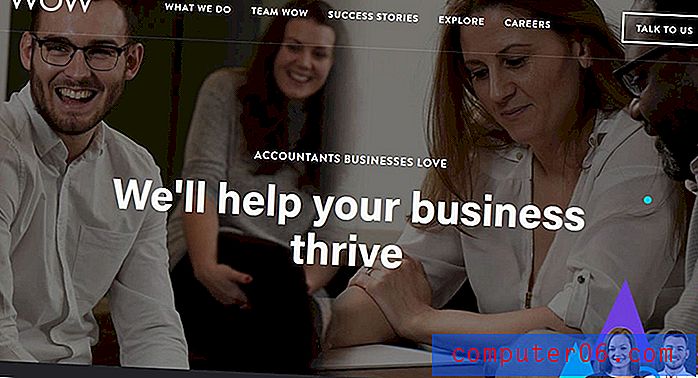Kā apturēt jūsu iPhone bloķēšanu pārāk ātri
Pēdējo reizi atjaunināts: 2019. gada 20. martā
Automātiska iPhone ekrāna bloķēšana ir funkcija, kas ietaupa akumulatora enerģiju, novērš daudzu kabatas numuru sastādīšanu un kalpo kā drošības līdzeklis, ja izmantojat Touch ID vai piekļuves kodu. Bet, kad jūs mēģināt kaut ko izlasīt savā ierīcē un neesat pieskāries ekrānam, tad problēma var būt ekrāna bloķēšanas ātrums.
Par laimi laiks, kuru jūsu iPhone gaidīs, pirms tas bloķēs ekrānu, ir funkcija, kuru varat mainīt, lai atbilstu jūsu vajadzībām. Ir vairāki dažādi laika periodi, no kuriem jūs varat izvēlēties, un jūs pat varētu izvēlēties, lai jūsu iPhone vispār netiktu bloķēta automātiski.
Kā neļaut iPhone bloķēt - ātrs kopsavilkums
- Atveriet lietotni Iestatījumi .
- Izvēlieties opciju Displejs un spilgtums .
- Pieskarieties pogai Automātiskā bloķēšana .
- Izvēlieties laiku, kas jāgaida, līdz ekrāns bloķējas.
Lai iegūtu papildinformāciju, pārejiet uz zemāk esošo sadaļu, kurā mēs izvērsim šīs darbības ar attēliem. Ņemiet vērā: ja izvēlaties opciju Nekad, iPhone ekrāns paliek ieslēgts, līdz to manuāli bloķējat, nospiežot barošanas pogu.
Palieliniet laika daudzumu pirms jūsu iPhone ekrāna bloķēšanas
Šīs darbības tika veiktas ar iPhone 6 Plus operētājsistēmā iOS 8.1.2. Šīs darbības darbosies arī citās ierīcēs, kurās darbojas operētājsistēma iOS 7 vai 8. Varat arī mainīt ekrāna bloķēšanas gaidīšanas laiku iOS versijās pirms iOS 7, taču darbības un ekrāni var izskatīties atšķirīgi. Uzziniet vairāk par iOS atjaunināšanu šeit.
1. darbība: atveriet izvēlni Iestatījumi .
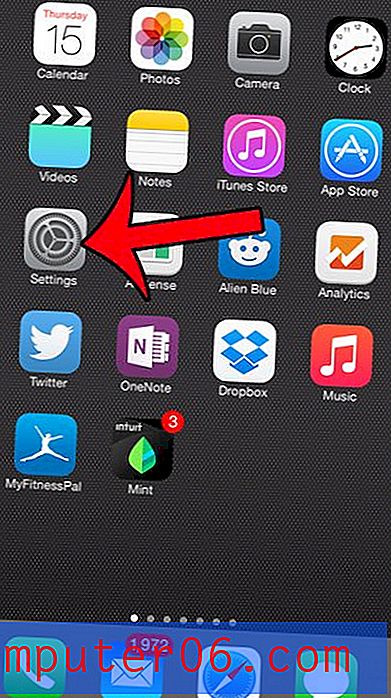
2. solis: ritiniet uz leju un atlasiet opciju Vispārīgi .
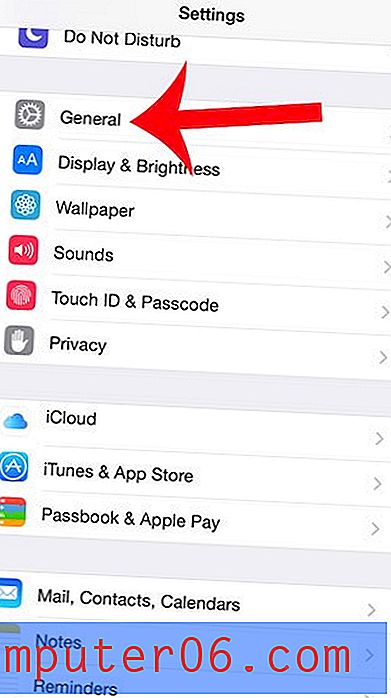
3. solis: pieskarieties pogai Automātiskā bloķēšana .
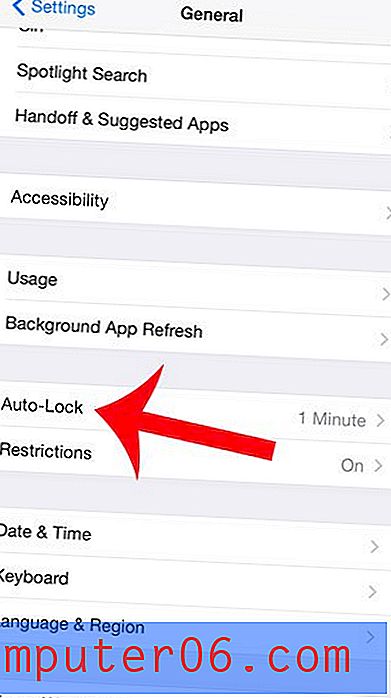
4. solis: atlasiet laiku, cik ilgi ierīcei jāgaida, pirms tā automātiski bloķējas.
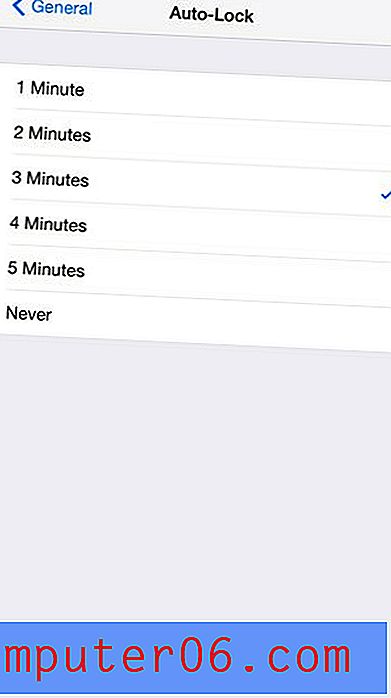
Kā minēts iepriekš, ja izvēlaties opciju Nekad, jūsu iPhone ekrāns vairs automātiski netiks bloķēts. Lai gan tas var būt noderīgs situācijās, kad bieži skatāties uz ekrānu, ilgstoši to nepieskaroties, tas var izraisīt akumulatora ļoti ātru izlādi. Turklāt, ja izmantojat opciju Nekad, ekrāns paliks ieslēgts, līdz pats to aizslēgsit, nospiežot barošanas pogu.
Vai vēlaties izmantot vienu no attēliem, kas atrodas jūsu kameras rullī, kā attēlu, kas tiek parādīts bloķēšanas ekrānā? Lasiet šeit, lai uzzinātu, kā.